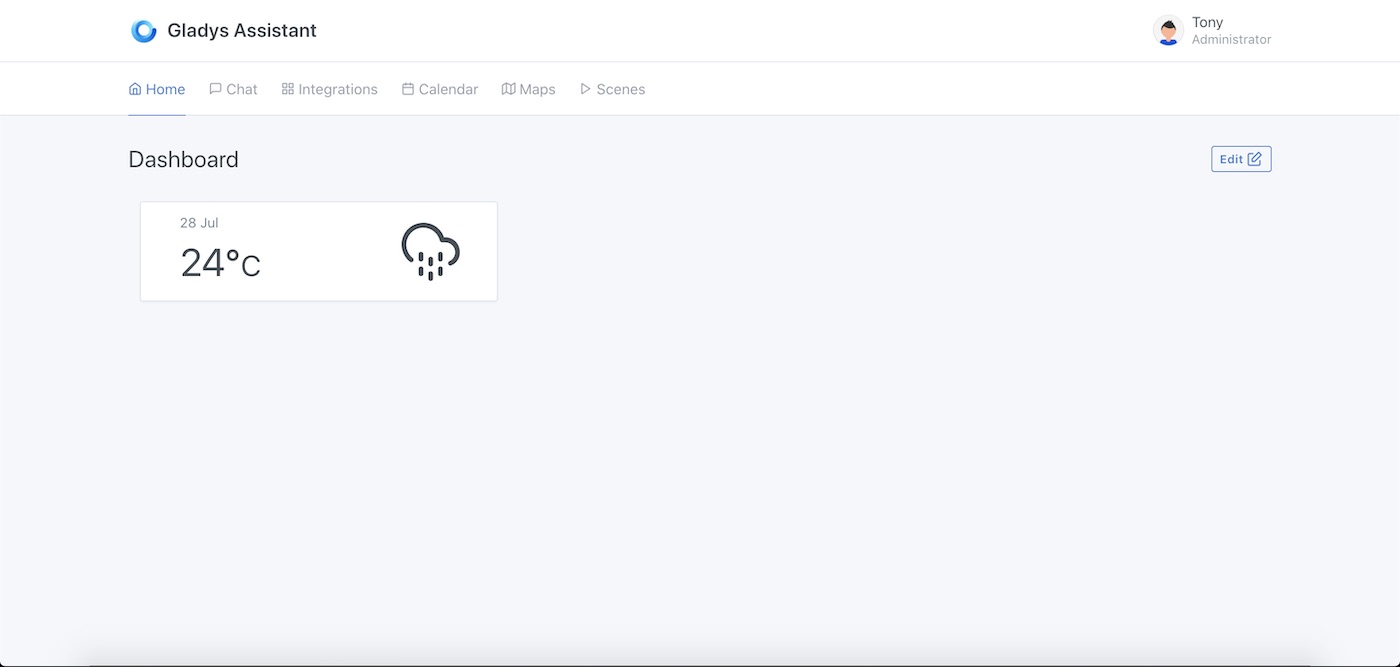OpenWeather
Cette intégration vous permet de récupérer la météo dans Gladys Assistant.
Créez un compte OpenWeather
Rendez-vous sur le site d'OpenWeather : https://openweathermap.org/api.
Cliquez sur "Subscribe" sous "Current Weather Data".
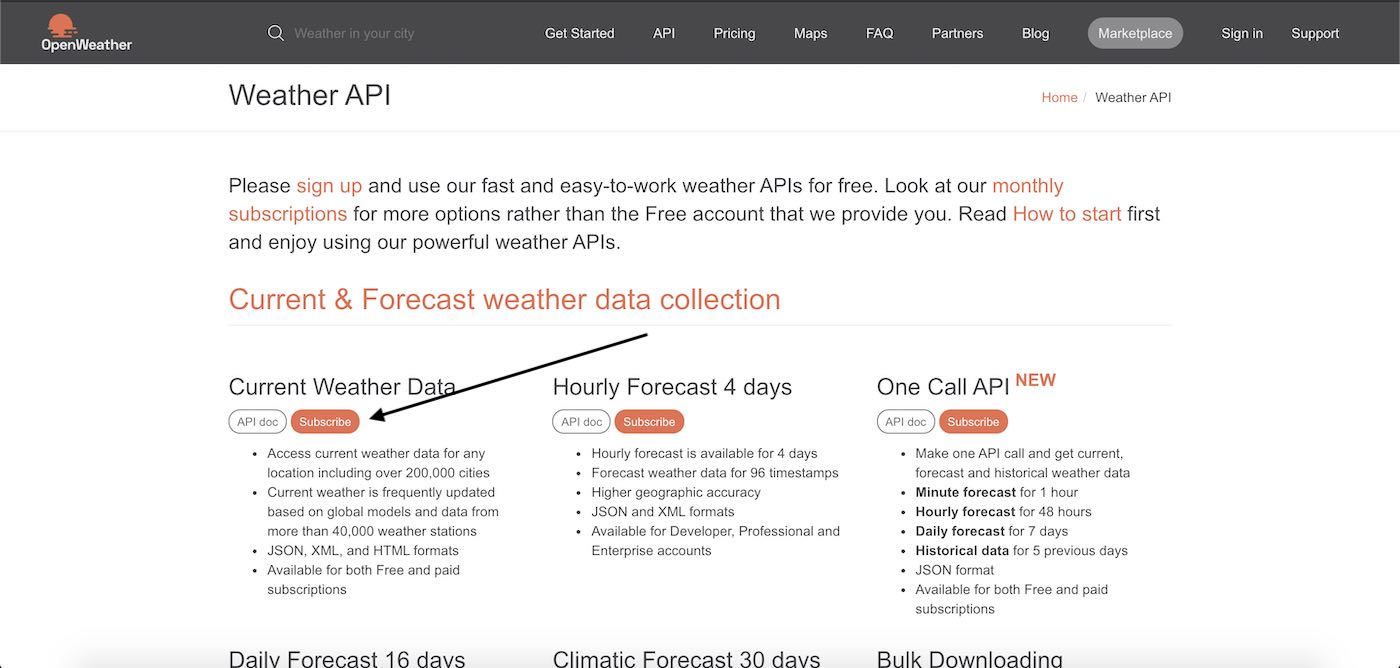
Puis cliquez sur "Get API key"
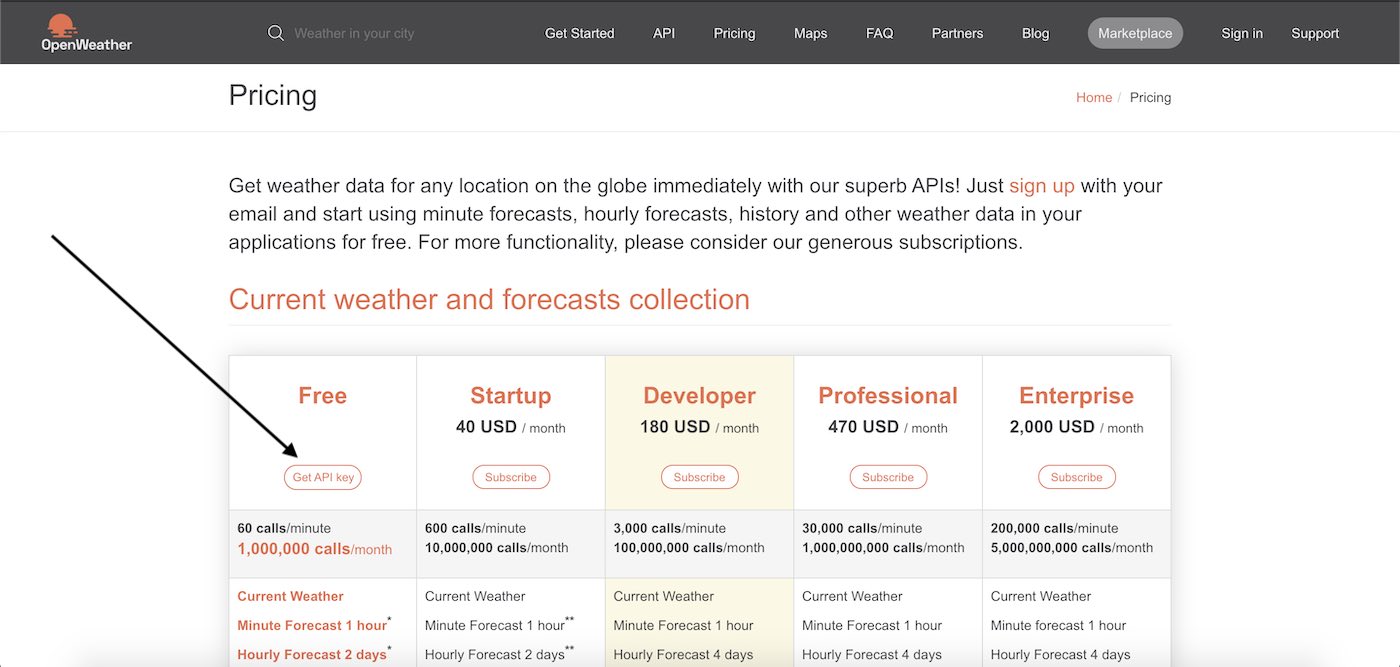
Entrez ensuite les informations pour créer votre compte
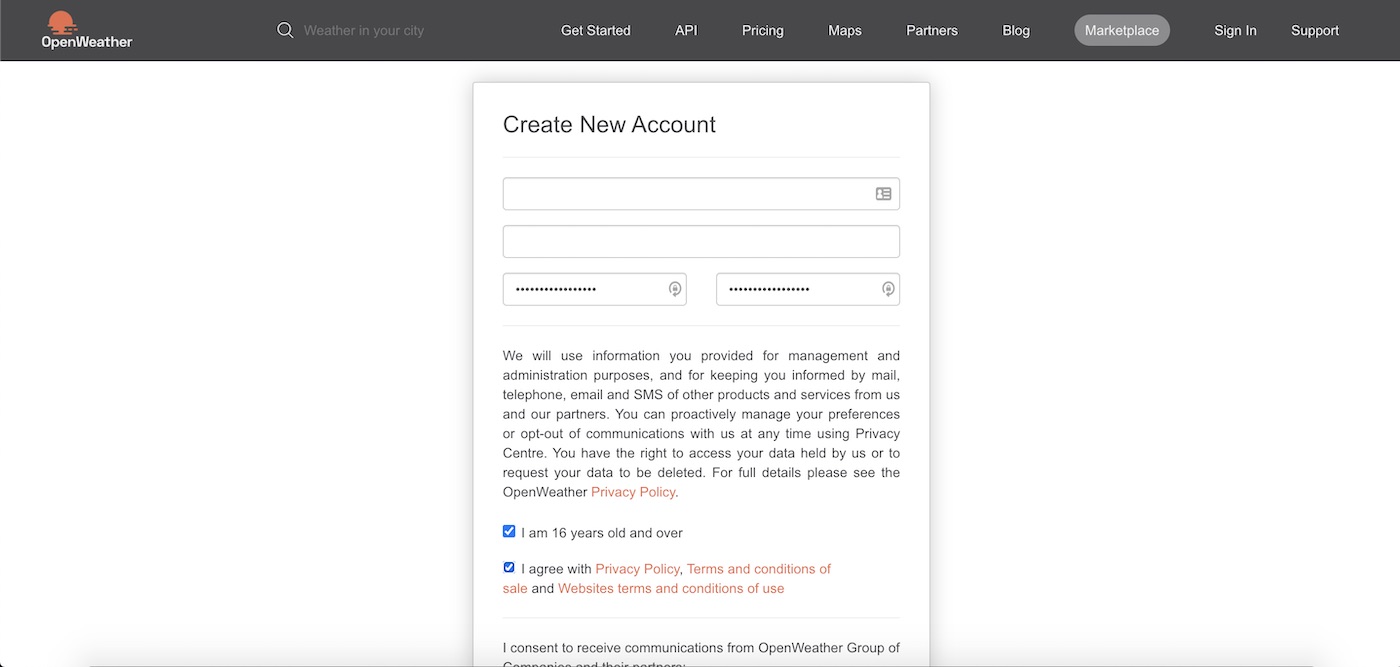
Remplissez cette fenêtre avec ce que vous voulez. Mettez votre prénom, c'est très bien :)
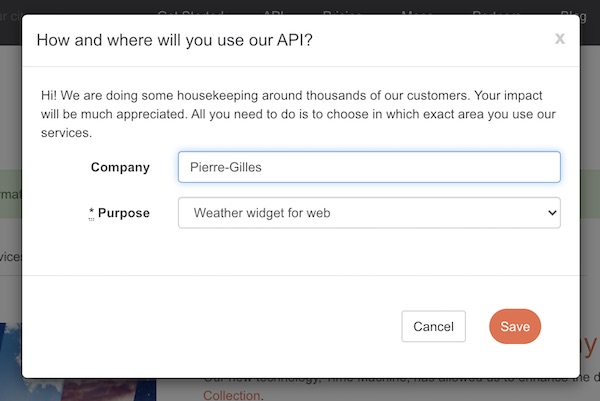
Vous devriez avoir reçu un email de confirmation. Confirmez votre email.
Ensuite, vous allez recevoir un autre email contenant votre clé d'API:
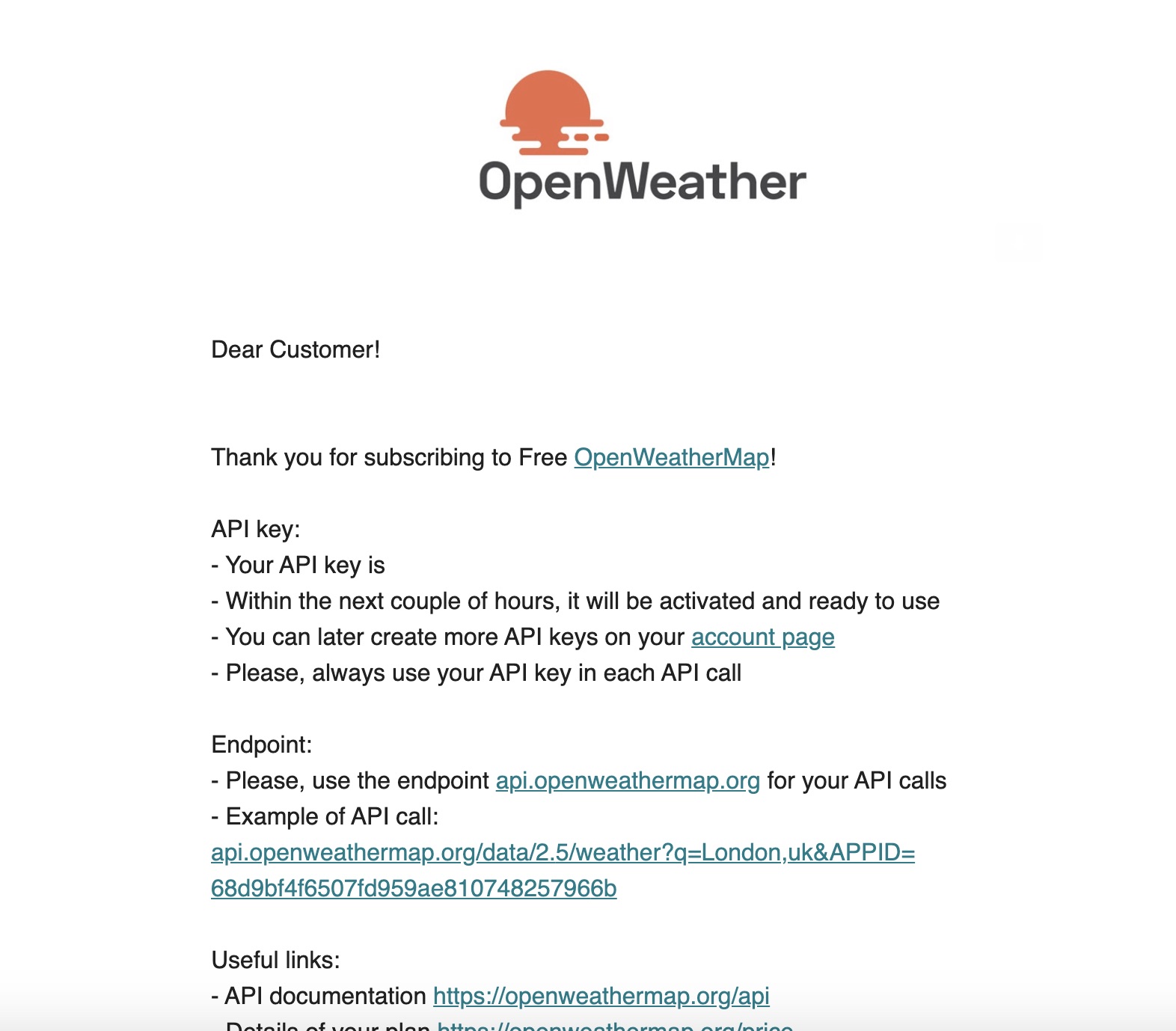
Cette clé d'API n'est pas valable immédiatemment, vous devez attendre.
Entrez cette clé dans Gladys Assistant
Allez dans "Intégrations" -> "OpenWeather". Entrez votre clé d'API puis cliquez sur "Enregistrer".
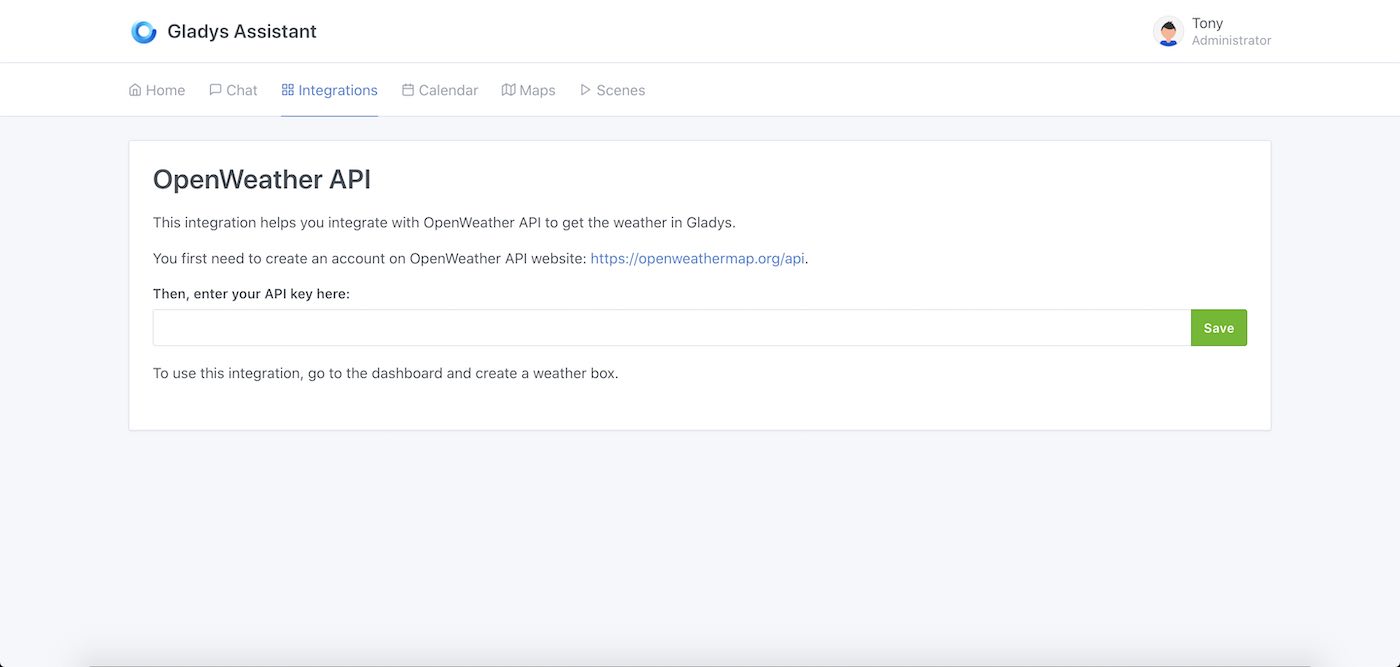
Ajoutez une box météo au dashboard
Allez sur le dashboard, puis cliquez sur "Editer".
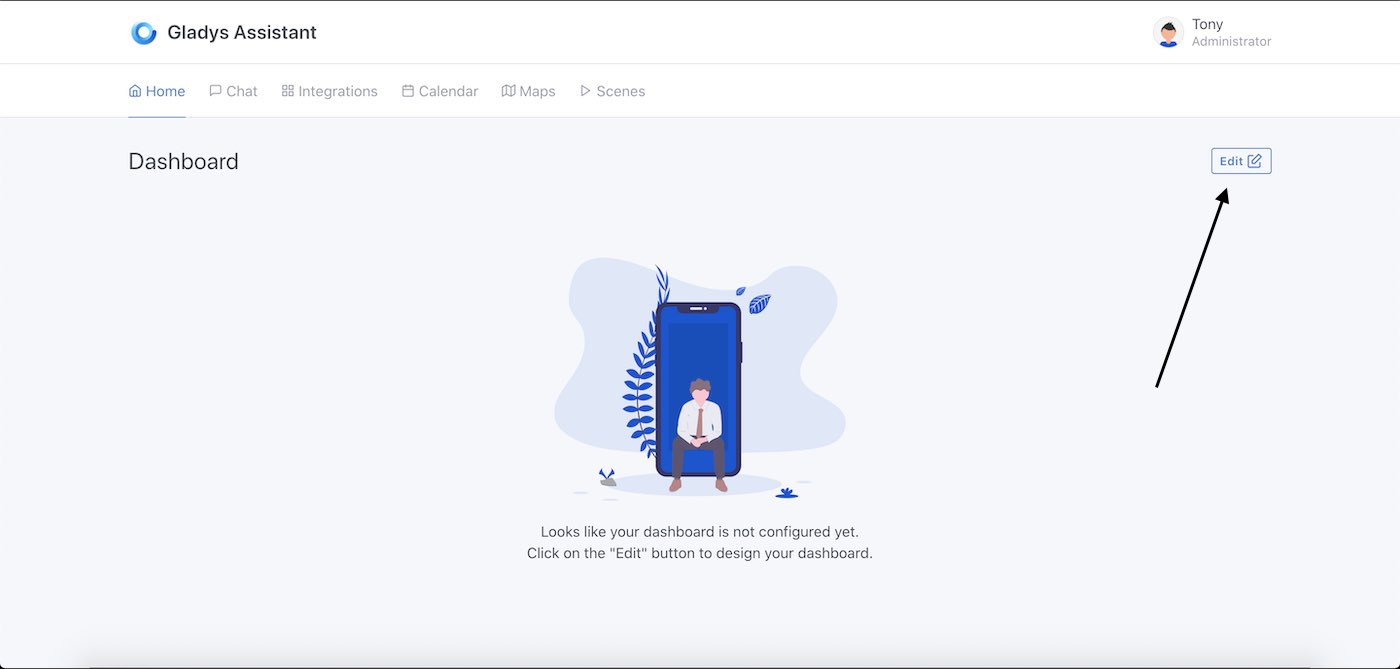
Ajoutez une box météo
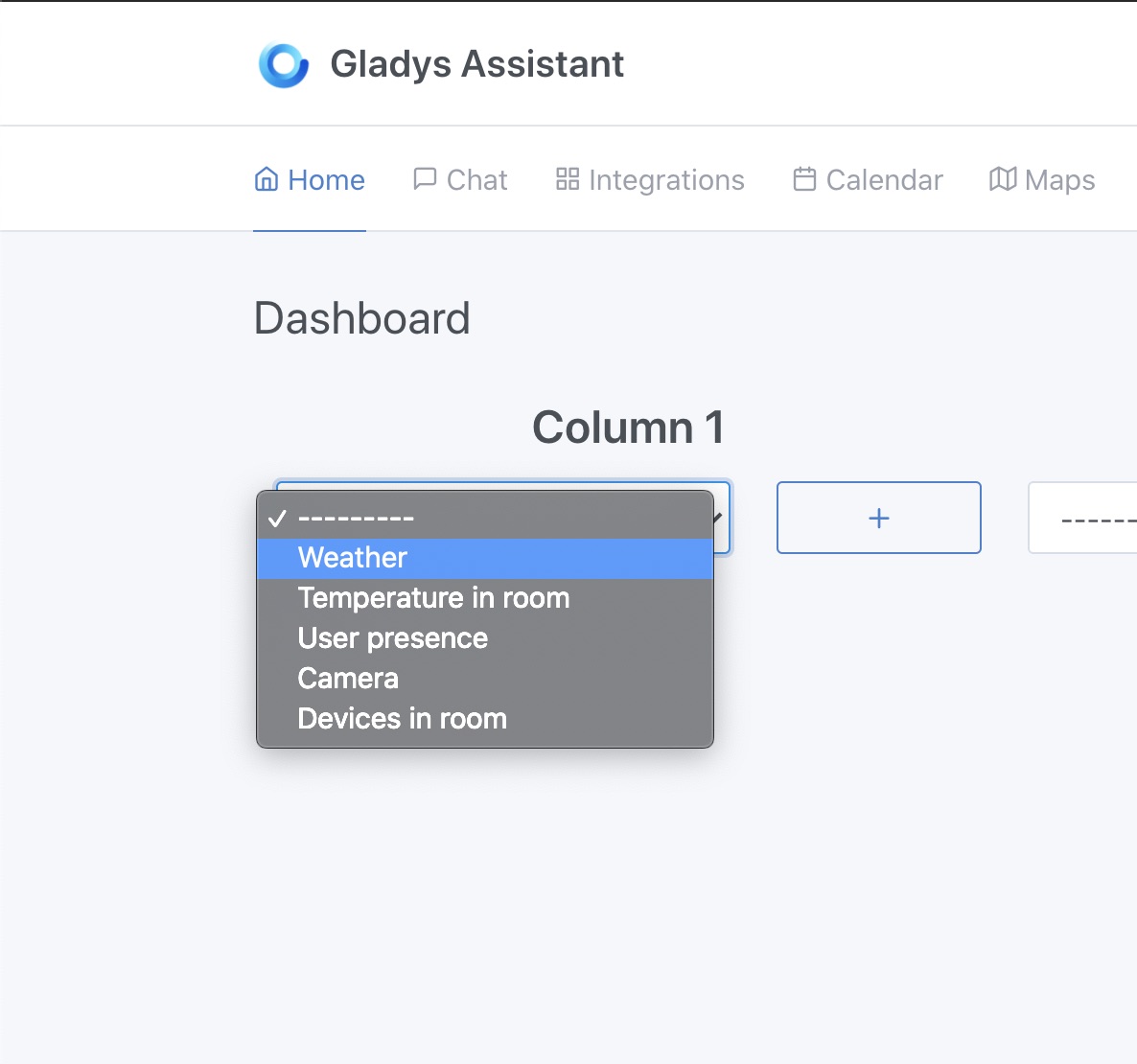
Sélectionnez votre maison. La latitude + longitude de la maison sera utilisée pour aller chercher la météo.
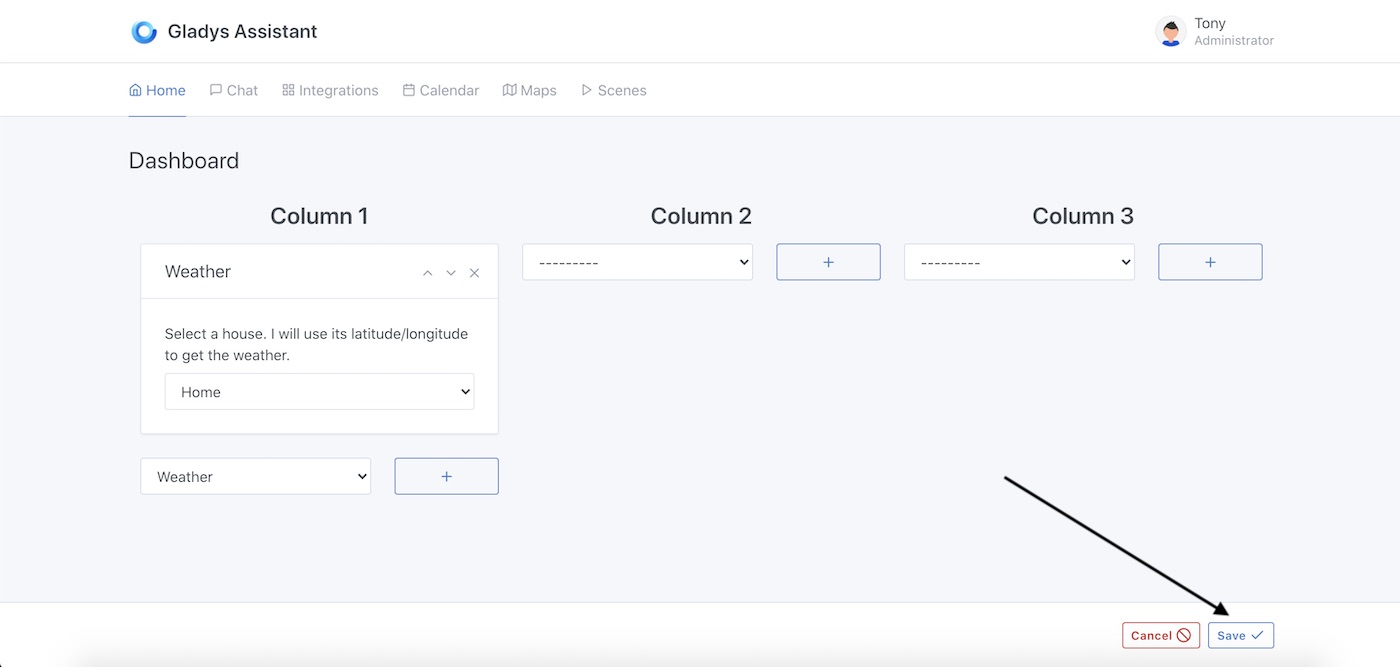
Voilà !